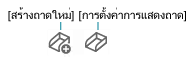DocuWorks Tray คืออะไร?
ในการทำงานของสำนักงานโดยทั่วไป เราจะต้องวางเอกสารกระดาษในถาดเอกสารของบุคคลที่รับผิดชอบกระบวนการขั้นตอนถัดไป หรือวางเอกสารในถาดของหัวหน้า
DocuWorks Tray เป็นซอฟต์แวร์เสริมที่ใช้สำหรับรับส่งเอกสารในรูปแบบดิจิทัลโดยใช้โปรแกรม DocuWorks แทนการใช้ถาด
ตัวอย่าง จะสามารถดำเนินการรับส่งเอกสารโดยใช้ DocuWorks Tray ได้ดังต่อไปนี้
DocuWorks Tray เป็นซอฟต์แวร์เสริมที่ใช้สำหรับรับส่งเอกสารในรูปแบบดิจิทัลโดยใช้โปรแกรม DocuWorks แทนการใช้ถาด
ตัวอย่าง จะสามารถดำเนินการรับส่งเอกสารโดยใช้ DocuWorks Tray ได้ดังต่อไปนี้
ขั้นตอน
1.
ตัวแทนฝ่ายขายวางใบสั่งซื้อจากลูกค้าลงในถาดของผู้มีหน้าที่รับคำสั่งซื้อ
2.
ผู้ที่มีหน้าที่รับคำสั่งซื้อรับใบสั่งซื้อออกมาจากถาด แนบสำเนาเอกสารเหล่านั้นไปยังคำแนะนำในการผลิตและวางไว้ในถาดของผู้ที่รับผิดชอบด้านการผลิต
3.
ผู้ที่มีหน้าที่รับผิดชอบด้านการผลิต แนบสำเนาเอกสารคำขอตรวจสอบหลังจากเลิกผลิตแล้วและคำแนะนำในการผลิต และวางไว้ในถาดของผู้มีหน้าที่รับผิดชอบในการตรวจสอบ
4.
ผู้ที่มีหน้าที่ในการตรวจสอบ แนบสำเนาเอกสารคำขอตรวจสอบหลังจากเลิกผลิตแล้วไปยังแบบฟอร์มการจัดส่งหลังจากตรวจสอบแล้วและวางไว้ในถาดของผู้ที่มีหน้าที่รับผิดชอบแบบฟอร์มการจัดส่ง
5.
ผู้ที่มีหน้าที่ในการจัดส่งรับแบบฟอร์มการจัดส่งและจัดส่งตามคำสั่งซื้อ
เครื่องมือถาด
ถาดเอกสารจะแสดงอยู่ในรูปแบบเครื่องมือบนเดสก์ท็อป ดังนั้นจึงสามารถวางที่ใดก็ได้บนเดสก์ท็อป คุณสามารถซ่อนถาดชั่วคราวหรือนำกลับมาแสดงได้อีกตามต้องการ
โฟลเดอร์สำหรับบันทึกเอกสารในถาด
หากต้องการสร้างถาดเอกสาร ให้ระบุโฟลเดอร์ที่ใช้บันทึกเอกสารในถาด เอกสารที่ใส่ลงไปในถาดจะถูกบันทึกในโฟลเดอร์นั้น
หากปลายทางในการบันทึกเป็นโฟลเดอร์ Windows จะสามารถเลือกประเภทโฟลเดอร์ต่อไปนี้ได้
หากปลายทางในการบันทึกเป็นโฟลเดอร์ Windows จะสามารถเลือกประเภทโฟลเดอร์ต่อไปนี้ได้
- โฟลเดอร์ของพีซีที่อยู่บนเครือข่ายหรือเซิร์ฟเวอร์
- โฟลเดอร์ที่ใช้งานร่วมกันบนพีซีของผู้ใช้
- โฟลเดอร์ทั้งหมดบนพีซีของผู้ใช้
บันทึ
ประเภทของโฟลเดอร์ที่สามารถเลือกได้ขึ้นอยู่กับประเภทตำแหน่งในการบันทึก
การรับส่งเอกสารโดยใช้ถาดและโฟลเดอร์ที่ใช้งานร่วมกันบนเซิร์ฟเวอร์
ผู้ใช้หลายคนสามารถรับส่งเอกสารโดยใช้ถาดเอกสารได้ ถ้ากำหนดตำแหน่งที่บันทึกเอกสารไปยังโฟลเดอร์ที่ใช้งานร่วมกันบนเซิร์ฟเวอร์
การสร้างถาด
เมื่อสร้างถาดเอกสารแล้ว เครื่องมือถาดจะปรากฏบนเดสก์ท็อป
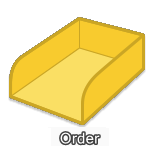
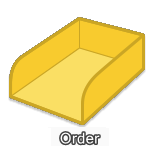
หากต้องการแจกจ่ายถาดที่สร้างแล้วให้กับผู้ใช้อื่นหรือแผนกอื่น ส่งออกการตั้งค่าถาดไปยัง "ไฟล์ถาด"
เมื่อผู้ใช้ได้รับไฟล์ถาดที่แจกจ่ายมาให้ทางอีเมลและดับเบิลคลิกที่ถาด จะมีการสร้างถาดขึ้นด้วยการตั้งค่าเดียวกัน
เมื่อผู้ใช้ได้รับไฟล์ถาดที่แจกจ่ายมาให้ทางอีเมลและดับเบิลคลิกที่ถาด จะมีการสร้างถาดขึ้นด้วยการตั้งค่าเดียวกัน
การรับส่งเอกสารโดยใช้ถาด
หากต้องการใส่เอกสารลงในถาด ให้ลากไฟล์จากพื้นที่ทำงานของ Desk หรือ Internet Explorer ไปวางบนเครื่องมือถาด
เมื่อใส่เอกสารลงในถาด ภาพกราฟิกจะแสดงรูปเอกสารกองอยู่ในถาด
ถ้าผู้ใช้คนอื่นนำเอกสารมาใส่ลงในถาด ผู้ใช้จะได้รับแจ้งด้วยวิธีดังต่อไปนี้
- กล่องโต้ตอบ [หน้าจอการแจ้งให้ทราบใหม่] จะปรากฏขึ้นมาจากไอคอนการจัดการถาดของถาดงาน
- ไอคอน "NEW" จะปรากฏที่ด้านซ้ายของเครื่องมือถาด
- และ "NEW" จะปรากฏบนไอคอนการจัดการถาดด้วย
- เสียงแจ้งเตือนจะดังขึ้น
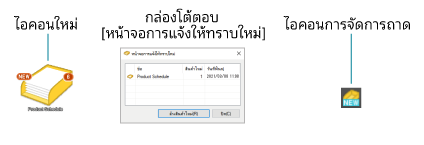
หากต้องการส่งออกเอกสารจากถาด ให้เปิดโปรแกรมเบ็ดเตล็ดบนถาด แล้วลากและปล่อยเอกสารจากหน้าต่างถาด ไปยังพื้นที่ทำงานของ Desk หรือถาดอื่น
การติดตามความคืบหน้าของงานหรือสถานะการโหลด
ถ้าถาดที่เกี่ยวข้องกับลำดับของกระบวนการปรากฏขึ้นบนเดสก์ท็อป คุณสามารถรับทราบจำนวนเอกสารที่ยังไม่ผ่านกระบวนการในแต่ละขั้นตอนหรือสถานะของเอกสารที่ส่งไปยังกระบวนการถัดไปได้อย่างง่ายดาย ทำให้คุณทราบว่ากระบวนการใดที่มีงานคั่งค้างและกระบวนการใดมีภาระงานหนักเกินไป
ถ้าคุณนำเข้าไฟล์ถาดของกระบวนการที่คุณต้องการรับข้อมูล จะสามารถแสดงถาดบนเดสก์ท็อปของคุณได้ทันที
อย่างไรก็ตาม ถาดทั้งหมดที่คุณต้องการรับข้อมูลสถานะจะต้องได้รับสิทธิ์การเข้าใช้งานโฟลเดอร์ที่บันทึกเอกสารเอาไว้
อย่างไรก็ตาม ถาดทั้งหมดที่คุณต้องการรับข้อมูลสถานะจะต้องได้รับสิทธิ์การเข้าใช้งานโฟลเดอร์ที่บันทึกเอกสารเอาไว้
การเชื่อมต่อระหว่างถาดและกล่องจดหมายของเครื่องสแกนอเนกประสงค์
คุณสามารถแปลงเอกสารที่แฟกซ์หรือสแกนเข้ามาในกล่องจดหมายของเครื่องสแกนอเนกประสงค์ให้เป็นเอกสาร DocuWorks และบรรจุลงถาดเอกสารได้โดยอัตโนมัติ
อ่านหัวข้อต่อไปนี้เพื่อรับทราบข้อมูลโดยละเอียด